本文小编为大家详细介绍“win11资源管理器自动重启如何解决”,内容详细,步骤清晰,细节处理妥当,希望这篇“win11资源管理器自动重启如何解决”文章能帮助大家解决疑惑,下面跟着小编的思路慢慢深入,一起来学习新知识吧。
方法一:
1、首先点击下方的搜索按钮,在其中搜索并打开“control panel”
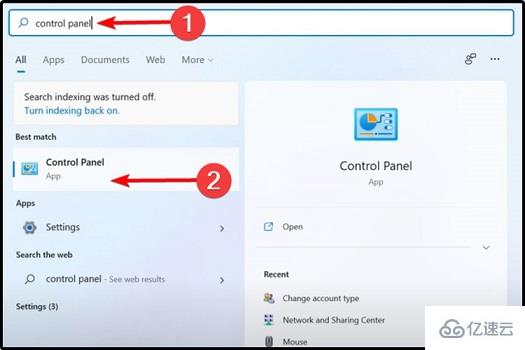
2、然后打开其中的“文件资源管理器选项”
3、接着在常规“general”选项下,把“open file explorer to”选项设置为“this pc”即可。
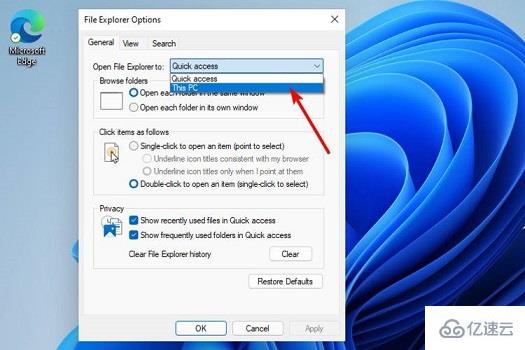
方法二:
1、首先我们通过开始菜单进入系统设置。
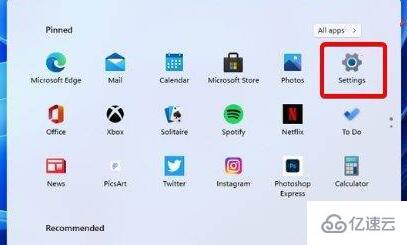
2、接着在左边栏中找到“windows update(windows更新)”
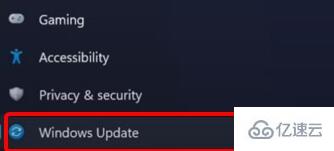
3、然后在windows更新右侧找到“更新历史记录”
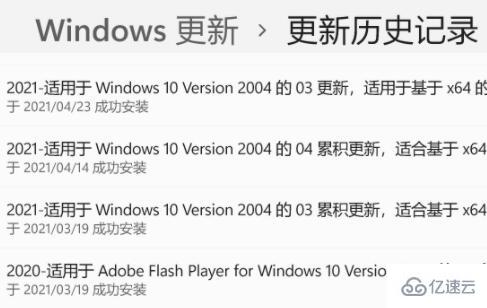
4、最后在下方选择“卸载更新”就可以了。
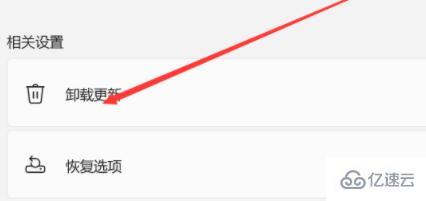
读到这里,这篇“win11资源管理器自动重启如何解决”文章已经介绍完毕,想要掌握这篇文章的知识点还需要大家自己动手实践使用过才能领会,如果想了解更多相关内容的文章,欢迎关注亿速云行业资讯频道。
亿速云「云服务器」,即开即用、新一代英特尔至强铂金CPU、三副本存储NVMe SSD云盘,价格低至29元/月。点击查看>>
免责声明:本站发布的内容(图片、视频和文字)以原创、转载和分享为主,文章观点不代表本网站立场,如果涉及侵权请联系站长邮箱:is@yisu.com进行举报,并提供相关证据,一经查实,将立刻删除涉嫌侵权内容。